Arris TG1692A के लिए पोर्ट फ़ॉरवर्डिंग सक्षम करें
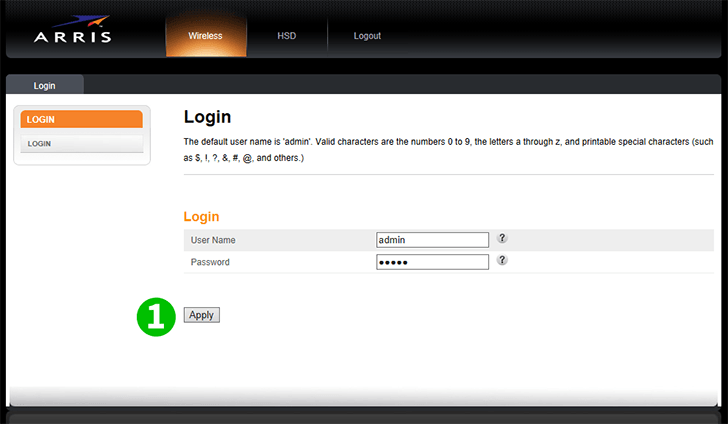
1 अपने उपयोगकर्ता नाम और पासवर्ड के साथ अपने रूटर में प्रवेश करें (डिफ़ॉल्ट उपयोगकर्ता नाम/पासवर्ड: admin)
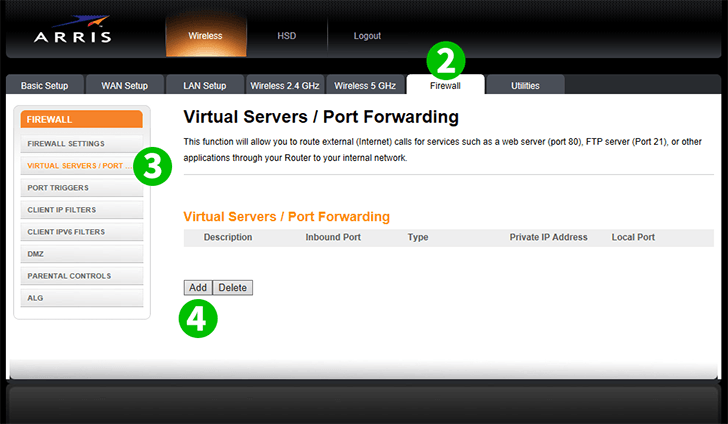
2 शीर्ष पर मुख्य मेनू में "Firewall" पर क्लिक करें
3 बाईं ओर मेनू में "Virtual Servers / Port Forwarding" पर क्लिक करें
4 "Add" बटन पर क्लिक करें
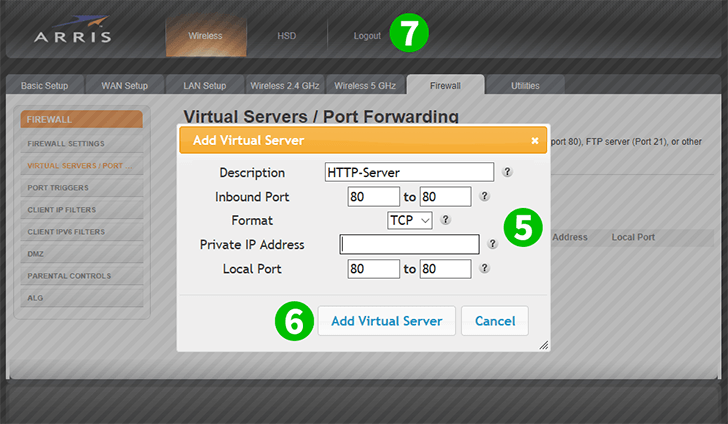
5 "Inbound Port" और "Local Port" फ़ील्ड (HTTP के लिए 80) दर्ज करें और कंप्यूटर का IP cFos पर्सनल नेट "Private IP Address" फ़ील्ड में चल रहा है
6 "Add Virtual Server" बटन पर क्लिक करें
7 अपने राउटर से लॉग आउट करने के लिए "Logout" पर क्लिक करें
पोर्ट अग्रेषण अब आपके कंप्यूटर के लिए कॉन्फ़िगर किया गया है!
Arris TG1692A के लिए पोर्ट फ़ॉरवर्डिंग सक्षम करें
Arris TG1692A के लिए पोर्ट फ़ॉरवर्डिंग की सक्रियता पर निर्देश